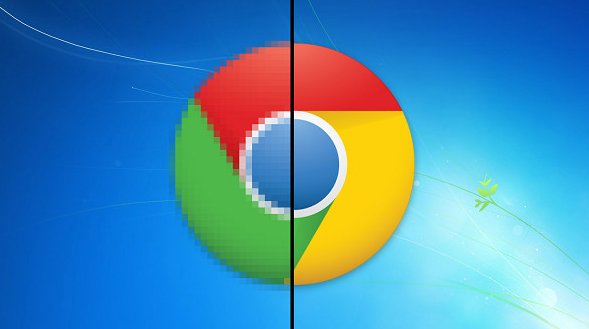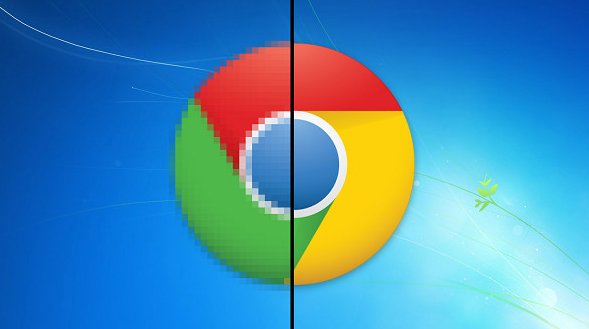
以下是针对“谷歌浏览器下载安装失败提示未知错误代码如何处理”的实用教程:
检查残留文件是否干扰安装进程。打开系统盘下的特定路径(如Win7/Win10系统的C:\Users\XXX\AppData\Local\Google),手动删除所有与旧版Chrome相关的文件夹和缓存数据。这些残余文件可能包含损坏的配置信息,导致新版本无法正常写入注册表项。
彻底清理注册表中的关联条目。将官方提供的remove.txt文本内容复制到记事本,保存为.reg格式后双击运行。该操作会精准移除软件在启动菜单、已注册应用程序列表及更新组件中的无效指向,消除因历史安装记录造成的冲突。若遇到权限限制,建议使用第三方工具辅助扫描并清除带有“Google”或“Chrome”关键词的键值。
重启计算机以释放被占用的系统资源。完成上述清理步骤后重新启动设备,确保操作系统完全加载新的环境变量。此时再次运行下载好的离线安装包,避免在线安装时网络波动带来的额外风险。
若问题持续存在,尝试定位到程序安装目录进行深度卸载。进入C:\Program Files路径下找到Google相关文件夹,右键选择永久删除。配合注册表编辑器搜索残留项,重点排查SOFTWARE分支下的客户端状态记录和更新服务标识符,逐项予以清除。
更换存储介质重新部署应用。将原本保存在桌面或默认下载区的安装程序转移至其他磁盘分区,排除当前分区文件系统错误的可能性。同时确认本地杀毒软件未拦截安装进程,可将浏览器添加到信任列表后再试。
通过分层级的管控策略组合运用上述方法,优先解决影响基础功能的明显错误,再逐步优化细节体验。遇到复杂问题时,可以同时开启多个面板协同工作,例如结合元素审查与控制台日志分析动态效果实现原理。日常使用时保持开发者工具熟练度,定期检查更新版本带来的新特性支持情况。